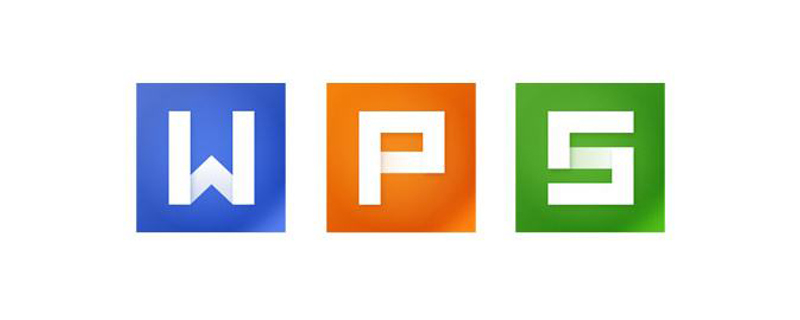
wps文字怎么清除段落?
办公软件说起处理文字,一直就是光标的天下,以光标为控制点,光标所处的位置才能输入文字。调整文字格式、段落样式都需要使用光标先选中文字,然后再进行调整。
处理文字,什么时候能像处理图片一样,让鼠标直接调整文字呢?WPS Office已经开始了宝贵的尝试——“段落布局”(别名:文字八爪鱼)
在WPS2012中单击“开始”选项卡中的“显示/隐藏”按钮(如图1所示位置),打开“段落布局”悬浮按钮,自动显示在当前光标行左侧。
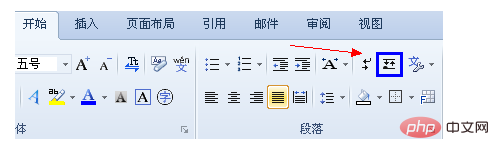
图1
单击“段落布局”(别名:文字八爪鱼)悬浮按钮,光标所在段落(或者选中的多个段落)就可以使用鼠标进行如图2所示的操作。

图2
使用鼠标右键单击“段落布局”悬浮按钮,弹出快捷菜单(图3),可以选择快速清除段落格式或“隐藏段落布局”。
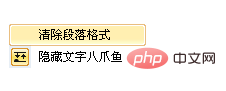
图3
现在,“段落布局”可以在工作区自由的显示和隐藏了,单击“开始”选项卡中的“显示/隐藏段落布局”按钮,同样可以实现“段落布局”的显示和隐藏。
自该功能推出来以来,在使用WPS时有一条“文字八爪鱼”始终跟随着你,就像是自己的领地被别人随意侵占一样,现在可以隐藏“段落布局”,觉得编辑区又完全属于自己控制之下了。
Atas ialah kandungan terperinci wps文字怎么清除段落. Untuk maklumat lanjut, sila ikut artikel berkaitan lain di laman web China PHP!

Alat AI Hot

Undresser.AI Undress
Apl berkuasa AI untuk mencipta foto bogel yang realistik

AI Clothes Remover
Alat AI dalam talian untuk mengeluarkan pakaian daripada foto.

Undress AI Tool
Gambar buka pakaian secara percuma

Clothoff.io
Penyingkiran pakaian AI

AI Hentai Generator
Menjana ai hentai secara percuma.

Artikel Panas

Alat panas

Muat turun versi mac editor Atom
Editor sumber terbuka yang paling popular

Penyesuai Pelayan SAP NetWeaver untuk Eclipse
Integrasikan Eclipse dengan pelayan aplikasi SAP NetWeaver.

PhpStorm versi Mac
Alat pembangunan bersepadu PHP profesional terkini (2018.2.1).

Dreamweaver CS6
Alat pembangunan web visual

mPDF
mPDF ialah perpustakaan PHP yang boleh menjana fail PDF daripada HTML yang dikodkan UTF-8. Pengarang asal, Ian Back, menulis mPDF untuk mengeluarkan fail PDF "dengan cepat" dari tapak webnya dan mengendalikan bahasa yang berbeza. Ia lebih perlahan dan menghasilkan fail yang lebih besar apabila menggunakan fon Unicode daripada skrip asal seperti HTML2FPDF, tetapi menyokong gaya CSS dsb. dan mempunyai banyak peningkatan. Menyokong hampir semua bahasa, termasuk RTL (Arab dan Ibrani) dan CJK (Cina, Jepun dan Korea). Menyokong elemen peringkat blok bersarang (seperti P, DIV),




